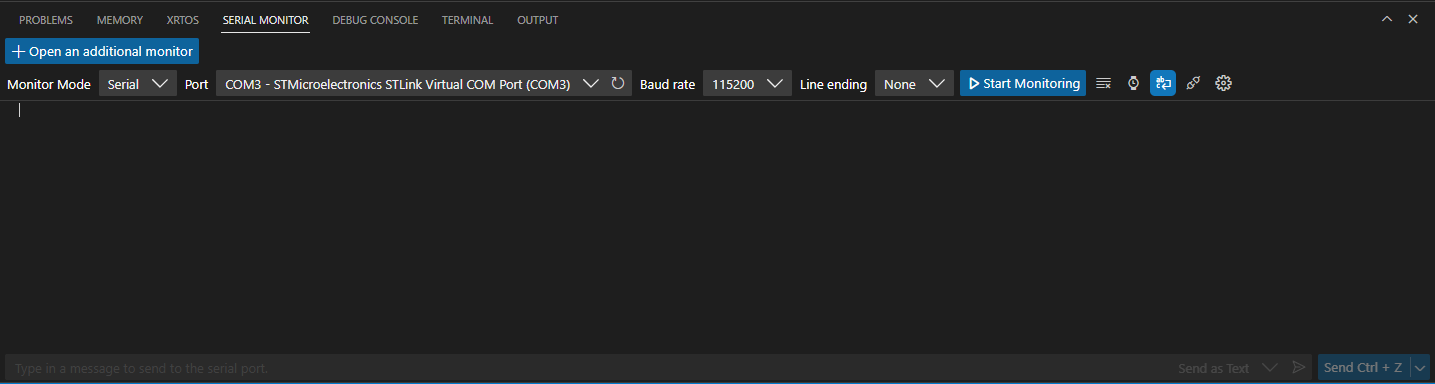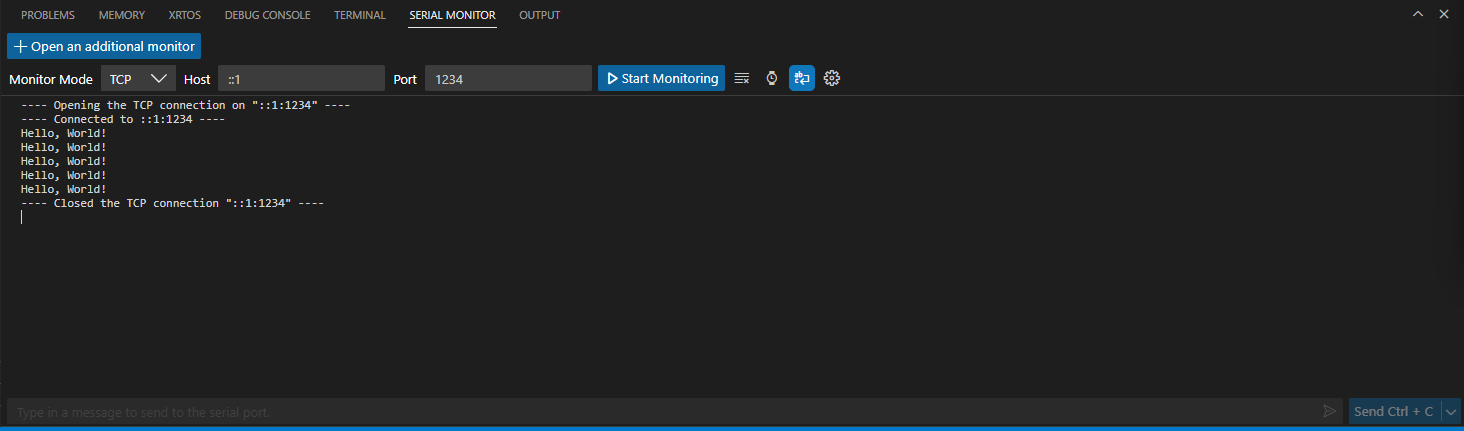串行监视器
概述
串行监视器允许用户配置、监视和与串行端口通信。
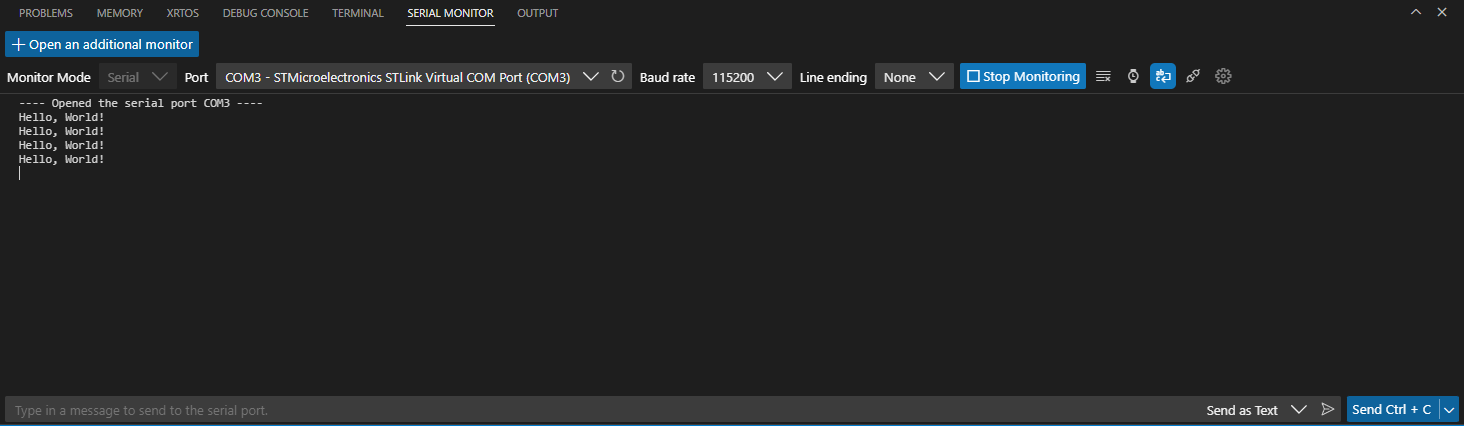
窗口分为两个部分。 顶部部分显示监视模式(串行)、端口(虚拟 COM 端口 COM3)、波特率(115200)、行结束符(无)和“停止监视”按钮。 底部部分显示消息,由四行“Hello, World!”文本组成。
功能
- 监视串行端口:选择“开始监视”或“停止监视”按钮来控制是否监视来自端口的数据。
- 将数据发送到串行端口:在视图底部的文本字段中输入文本。 使用 Enter 键或选择“发送消息”箭头按钮发送数据。
- 清除串行监视器输出:选择“清除输出”按钮以清除传入数据文本字段。
- 发送预设控件信号:使用输入字段旁边的拆分按钮发送预设控件信号(Ctrl+C、Ctrl+D、Ctrl+X 和 Ctrl+Z)。
- 配置串行监视器和端口连接设置:请参阅下表,了解串行监视器提供的设置。
可配置的设置
| 设置 | 说明 | 使用情况 | 可用选项 |
|---|---|---|---|
| 端口 | 主动连接到设备的端口 | 使用“端口”下拉列表 | 连接到计算机的串行端口兼容设备 |
| 波特率 | 监视器尝试与连接的设备通信的频率 | 使用“波特率”下拉列表 | 300、1200、2400、4800、9600、19200、38400、57600、74880、115200、230000、250000 |
| 行尾 | 在发送到已连接设备的消息中使用的行尾 | 使用“行尾”下拉列表 | 无、LF、CR、CRLF |
| Timestamp | 将时间戳添加到从已连接端口接收的数据的输出 | 使用“时间戳”切换按钮 | 打开/关闭 |
| 自动滚动 | 是否自动滚动来自已连接端口的新内容 | 使用自动滚动切换按钮 | 打开/关闭 |
| 自动重新连接 | 允许自动重新连接和监视已断开连接的选定端口 | 在“串行”模式下使用“自动重新连接”切换按钮 | 打开/关闭 |
| 消息编码 | 可以为发送到串行端口的消息选择编码类型 | 在“串行”模式下使用“消息编码”下拉列表 | 文本 (utf8)、十六进制、二进制 |
| 数据位 | 可以选择用于串行端口连接的数据位数 | 使用“其他设置”中的“数据位”下拉列表 | 5、6、7、8 |
| 停止位 | 可以选择用于串行端口连接的停止位数 | 使用“其他设置”中的“停止位”下拉列表 | 1、1.5、2 |
| Parity | 可以选择用于串行端口连接的奇偶校验 | 使用“其他设置”中的“奇偶校验”下拉列表 | 无、奇数、偶数、标记、空格 |
| 文件日志记录 | 允许将输出记录到文件 | 使用“文件日志记录”切换按钮,以及“选择日志文件目录”按钮在“其他设置”中选择所需的目录 | 打开/关闭 |